博報堂の提供するアプリ「ラジオクラウド」の使い方を解説します。

ラジオクラウドは、いつでもどこでもラジオを聴くことができ、さらにオフライン再生もできるスグレモノです!
ラジオクラウドの使い方
ラジオクラウドの始め方
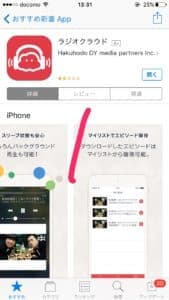
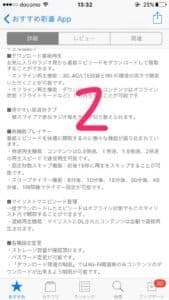
ラジオクラウドは、AppStoreでインストールすることができます。
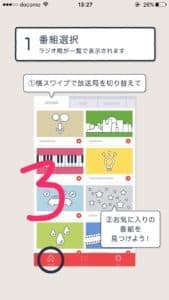
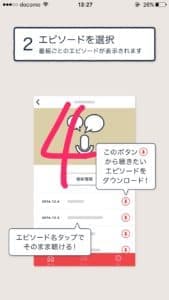
ラジオクラウドの特徴は、多くのエピソードを一度に聴くことができ、さらに倍速再生なども可能な点。
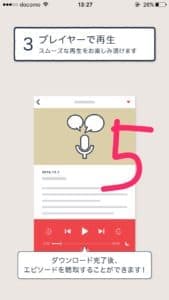
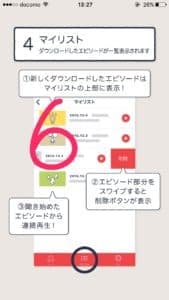
気に入ったエピソードはマイリストに追加して、オフラインで聞けるようにしておきましょう。

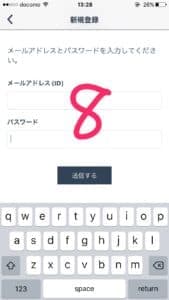
まず、ラジオクラウドを開くと上のように会員登録画面が表示されます。ラジオクラウドは、会員登録必須のサービスとなっていますので、ここで登録しましょう。
メールアドレスさえあれば、パスワードを入力することで会員登録できます。
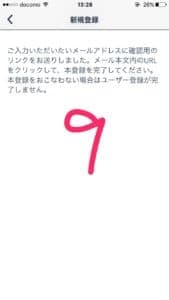
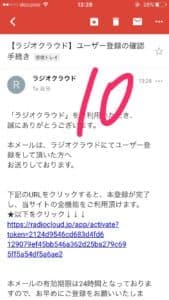
会員登録後、メールボックスを確認して、ラジオクラウドからのメールを開きましょう。
記載してあるURLをタップして、そのまま「ラジオクラウドで開く」を選択しましょう。これで、ラジオクラウドを使えるようになりました。
ラジオクラウドの使い方
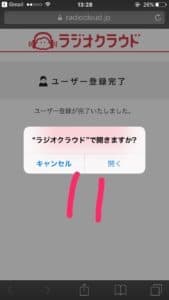
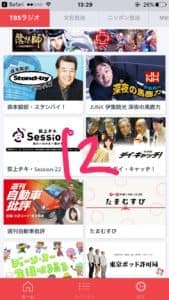
右の画像が、ラジオクラウドのホーム画面です。ここで好きな放送局、好きな番組を見つけましょう。


「田所あずさのオールナイトニッポン」を選択してみました。番組ページでは、その番組のエピソード一覧が表示されます。

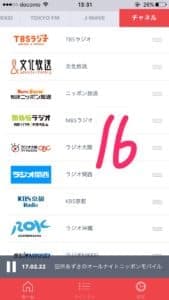
左が再生画面。15分飛ばしや、倍速、0.5倍速再生などもこちらでできます。
また、タブで切り替えることのできる放送局は、「チャネル」ページで「三」のマークをタップ&ドラッグすることで並び替えることができます。以下が放送局一覧です。
- TBSラジオ
- 文化放送
- ニッポン放送
- MBSラジオ
- ラジオ大阪
- ラジオかs内
- KBS京都
- ラジオ沖縄
- ラジオNIKKEI
- TOKYO FM
- J-WAVE

ちなみに、スマホのロック画面でも再生することができます。
編集後記
今回は、Hakuhodo DY media partners Inc.の提供するアプリ「ラジオクラウド」を解説しました。
正直なところ、「radiko」で良いのでは?といった感想です。ただ、ラジオクラウドでしか聞けないものもあるようです!気になった方はダウンロードしてみましょう!




